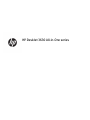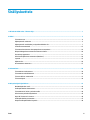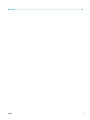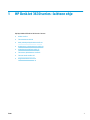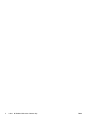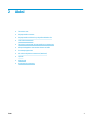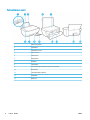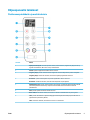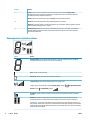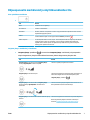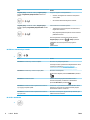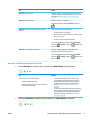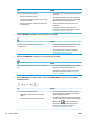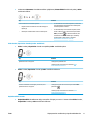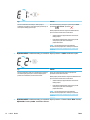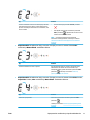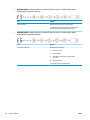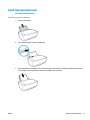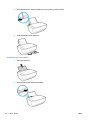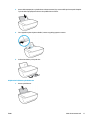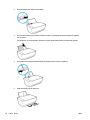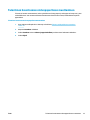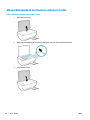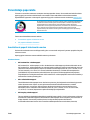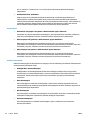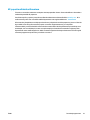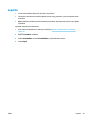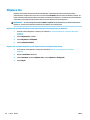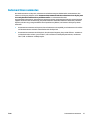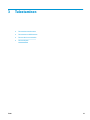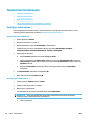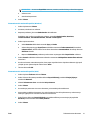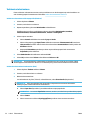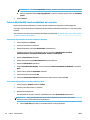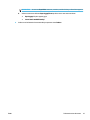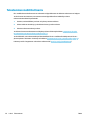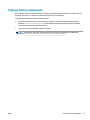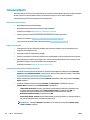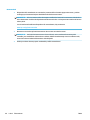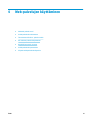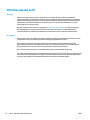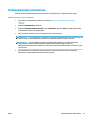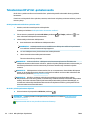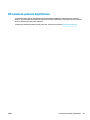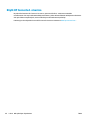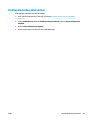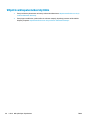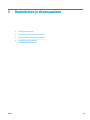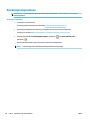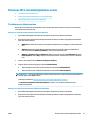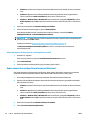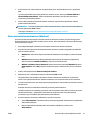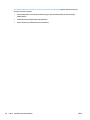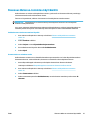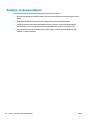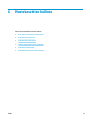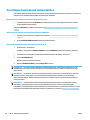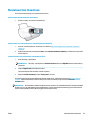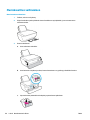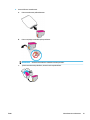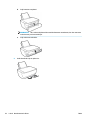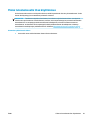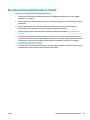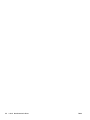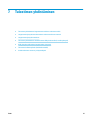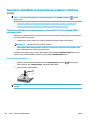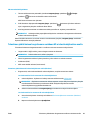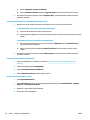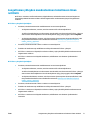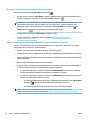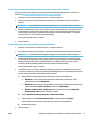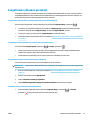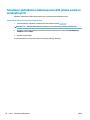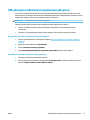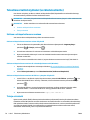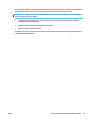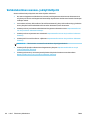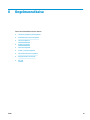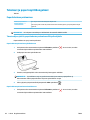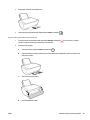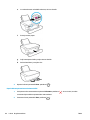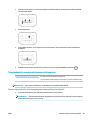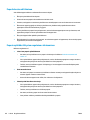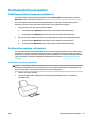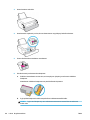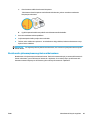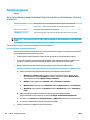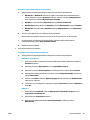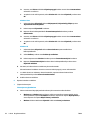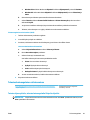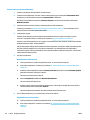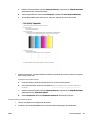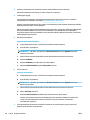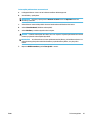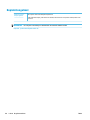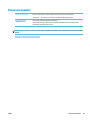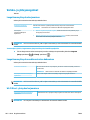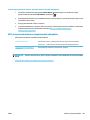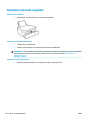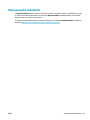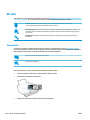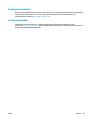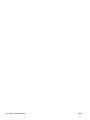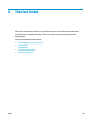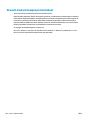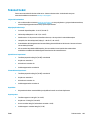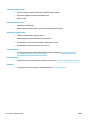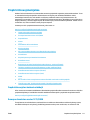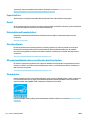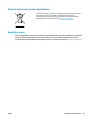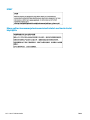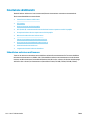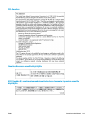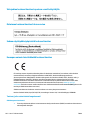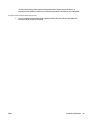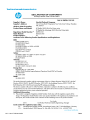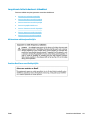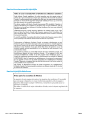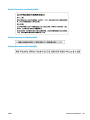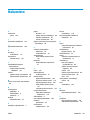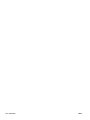HP DeskJet 3630 All-in-One series


Sisällysluettelo
1 HP DeskJet 3630 series -laitteen ohje ............................................................................................................. 1
2 Aluksi ........................................................................................................................................................... 3
Tulostimen osat ..................................................................................................................................................... 4
Ohjauspaneelin toiminnot ..................................................................................................................................... 5
Ohjauspaneelin merkkivalot ja näyttökuvakkeiden tila ....................................................................................... 7
Lisää tulostusmateriaali ...................................................................................................................................... 15
Tulostimen havaitseman oletuspaperikoon muuttaminen ................................................................................ 19
Alkuperäiskappaleen asettaminen skannerin lasille .......................................................................................... 20
Perustietoja papereista ....................................................................................................................................... 21
HP-tulostinohjelmiston avaaminen (Windows) .................................................................................................. 24
Lepotila ................................................................................................................................................................ 25
Hiljainen tila ......................................................................................................................................................... 26
Automaattinen sammutus .................................................................................................................................. 27
3 Tulostaminen .............................................................................................................................................. 29
Tulostaminen tietokoneesta ............................................................................................................................... 30
Tulostaminen mobiililaitteesta ........................................................................................................................... 36
Tulostus AirPrint-toiminnolla .............................................................................................................................. 37
Tulostusvihjeitä ................................................................................................................................................... 38
4 Web-palvelujen käyttäminen ....................................................................................................................... 41
Mitä Web-palvelut ovat? ...................................................................................................................................... 42
Verkkopalveluiden aloittaminen ......................................................................................................................... 43
Tulostaminen HP ePrint -palvelun avulla ............................................................................................................ 44
HP-tulosteet-palvelun käyttäminen ................................................................................................................... 45
Käytä HP Connected -sivustoa ............................................................................................................................ 46
Verkkopalveluiden poistaminen .......................................................................................................................... 47
Vihjeitä verkkopalveluiden käyttöön .................................................................................................................. 48
FIWW iii
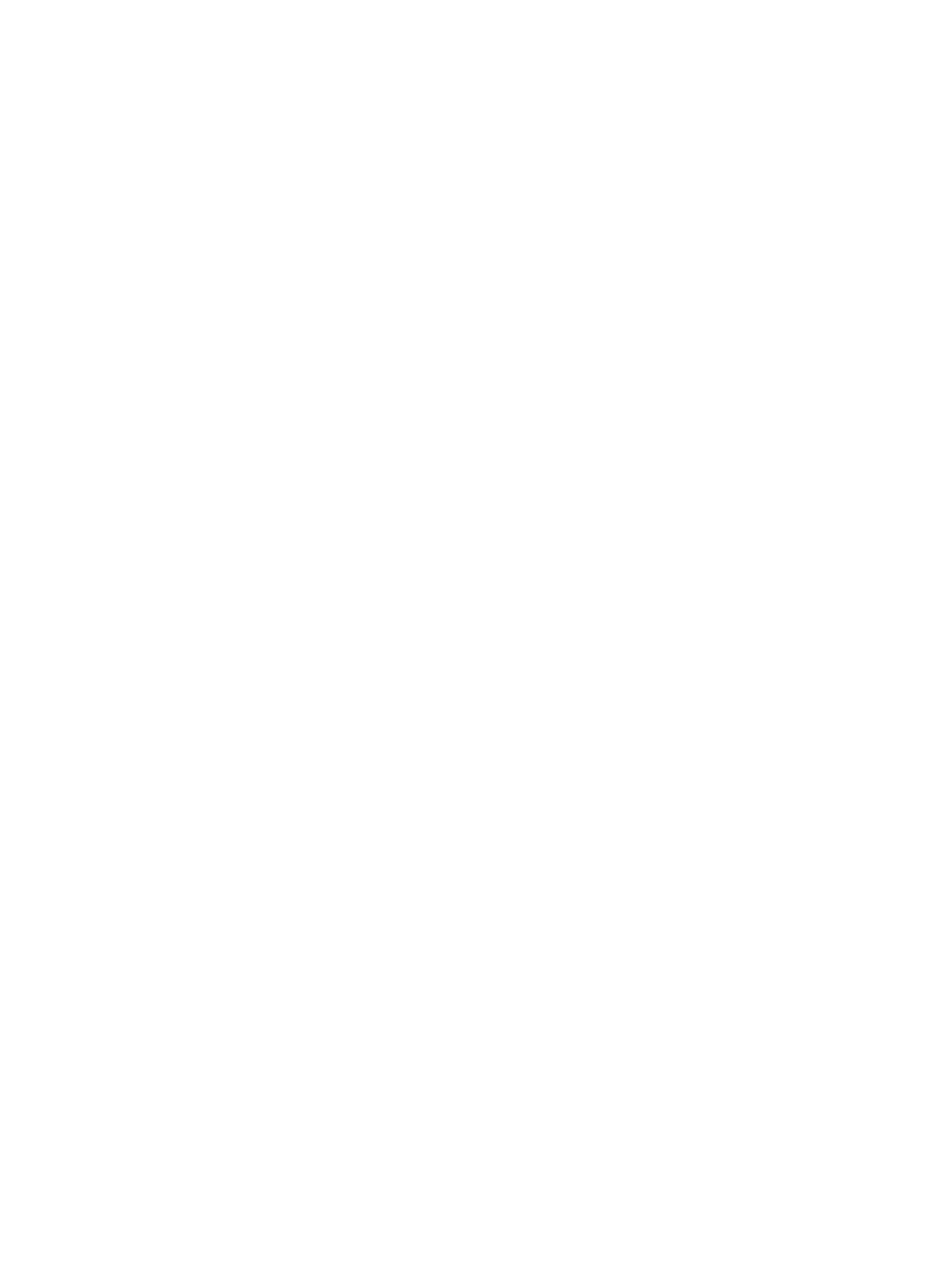
5 Kopioiminen ja skannaaminen ...................................................................................................................... 49
Asiakirjojen kopioiminen ..................................................................................................................................... 50
Skannaus HP:n tulostinohjelmiston avulla ......................................................................................................... 51
Skannaus Webscan-toimintoa käyttämällä ........................................................................................................ 55
Kopiointi- ja skannausvihjeitä ............................................................................................................................. 56
6 Mustekasettien hallinta ............................................................................................................................... 57
Arvioitujen mustetasojen tarkastaminen ........................................................................................................... 58
Mustekasettien tilaaminen .................................................................................................................................. 59
Mustekasettien vaihtaminen ............................................................................................................................... 60
Yhden tulostuskasetin tilan käyttäminen ........................................................................................................... 63
Mustekasetin takuutiedot ................................................................................................................................... 64
Mustekasettien käyttöä koskevia vihjeitä .......................................................................................................... 65
7 Tulostimen yhdistäminen ............................................................................................................................. 67
Tulostimen yhdistäminen langattomaan verkkoon reitittimen avulla .............................................................. 68
Langattoman yhteyden muodostaminen tulostimeen ilman reititintä ............................................................. 71
Langattoman yhteyden asetukset ...................................................................................................................... 75
Tulostimen yhdistäminen tietokoneeseen USB-johdon avulla (ei verkkoyhteyttä) .......................................... 76
USB-yhteyden vaihtaminen langattomaan yhteyteen ....................................................................................... 77
Tulostimen hallintatyökalut (verkkotulostimille) ............................................................................................... 78
Verkkotulostimen asennus- ja käyttövihjeitä ..................................................................................................... 80
8 Ongelmanratkaisu ....................................................................................................................................... 81
Tukokset ja paperinsyöttöongelmat ................................................................................................................... 82
Mustekasettiin liittyvät ongelmat ....................................................................................................................... 87
Tulostusongelmat ................................................................................................................................................ 90
Kopiointiongelmat ............................................................................................................................................... 98
Skannausongelmat .............................................................................................................................................. 99
Verkko- ja yhteysongelmat ............................................................................................................................... 100
Tulostimen laitteisto-ongelmat ........................................................................................................................ 102
Ohjauspaneelin virhekoodit .............................................................................................................................. 103
HP-tuki ............................................................................................................................................................... 104
Liite A Tekniset tiedot ................................................................................................................................... 107
Hewlett-Packard Companyn ilmoitukset .......................................................................................................... 108
Tekniset tiedot ................................................................................................................................................... 109
Ympäristönsuojeluohjelma ............................................................................................................................... 111
Ilmoituksia säädöksistä ..................................................................................................................................... 118
iv FIWW

vi FIWW

1 HP DeskJet 3630 series -laitteen ohje
Opi käyttämään HP DeskJet 3630 series -laitetta
● Aluksi sivulla 3
● Tulostaminen sivulla 29
● Web-palvelujen käyttäminen sivulla 41
● Kopioiminen ja skannaaminen sivulla 49
● Mustekasettien hallinta sivulla 57
● Tulostimen yhdistäminen sivulla 67
● Tekniset tiedot sivulla 107
● Ongelmanratkaisu sivulla 81
FIWW 1

2 Luku 1 HP DeskJet 3630 series -laitteen ohje FIWW

2 Aluksi
●
Tulostimen osat
●
Ohjauspaneelin toiminnot
●
Ohjauspaneelin merkkivalot ja näyttökuvakkeiden tila
●
Lisää tulostusmateriaali
●
Tulostimen havaitseman oletuspaperikoon muuttaminen
●
Alkuperäiskappaleen asettaminen skannerin lasille
●
Perustietoja papereista
●
HP-tulostinohjelmiston avaaminen (Windows)
●
Lepotila
●
Hiljainen tila
●
Automaattinen sammutus
FIWW 3

Tulostimen osat
1 Paperin leveysohjain
2 Syöttölokero
3 Syöttölokeron suojus
4 Skannerin kansi
5 Skannerin lasi
6 Ohjauspaneeli
7 Etuluukku
8 Tulostelokero
9 Tulostelokeron jatke (kutsutaan myös lokeron jatkeeksi)
10 Mustekasetit
11 Tulostuskasettien suojakansi
12 Virtaliitäntä
13 USB-portti
4 Luku 2 Aluksi FIWW

Ohjauspaneelin toiminnot
Yleiskuvaus painikkeista ja merkkivaloista
Toiminto Kuvaus
1 Ohjauspaneelin näyttö : Osoittaa kopioiden määrän, materiaalivirheet, langattoman yhteyden tilan ja
signaalin voimakkuuden, Wi-Fi Direct -tilan ja mustemäärät.
2 Peruuta -painike: Pysäyttää meneillään olevan toiminnon.
3 Langaton yhteys -painike: Ottaa tulostimen langattomat toiminnot käyttöön tai poistaa ne käytöstä.
Langaton yhteys -merkkivalo: Osoittaa, onko tulostin kytketty langattomaan verkkoon.
4 Wi-Fi Direct -painike: Ottaa käyttöön tai poistaa käytöstä Wi-Fi Direct -toiminnon.
Wi-Fi Direct -merkkivalo: Osoittaa, onko Wi-Fi Direct käytössä vai pois käytöstä.
5 Aloita kopiointi, väri -painike: Aloittaa värillisen kopiointityön. Voit lisätä värillisten kopioiden määrää
painamalla painiketta useita kertoja. Kopioiminen alkaa kahden sekunnin kuluttua viimeisestä
painalluksesta.
6 Virta -painike: Kytkee tai katkaisee tulostimen virran.
7 Muste vähissä -merkkivalo: Osoittaa, että muste on vähissä tai mustekasetissa on jokin ongelma.
8 Jatka -painike: Painikkeella voi jatkaa keskeytynyttä tulostustyötä (esimerkiksi paperin lisäämisen tai
paperitukoksen poistamisen jälkeen).
Jatka -merkkivalo: Osoittaa, että tulostin on varoitus- tai virhetilassa.
FIWW Ohjauspaneelin toiminnot 5

Toiminto Kuvaus
9 Tietoja -painike: Tulostaa tulostintietosivun. Paina painiketta samaan aikaan Langaton yhteys -
painikkeen, Wi-Fi Direct -painikkeen tai HP ePrint -painikkeen kanssa, jotta voit tarkastella kuhunkin
painikkeeseen liittyviä tarkempia ohjesivustoja.
Tietoja -merkkivalo: Osoittaa, että voit painaa Tietoja -painiketta saadaksesi ohjeita.
10 HP ePrint -painike: Ottaa käyttöön tai poistaa käytöstä HP ePrint -toiminnon.
HP ePrint -merkkivalo: Osoittaa, onko HP ePrint käytössä vai pois käytöstä. Vilkkuva merkkivalo ilmaisee,
että yhteydessä verkkopalveluihin on ongelma.
11 Aloita kopiointi, musta -painike: Aloittaa mustavalkoisen työn kopioinnin. Voit lisätä mustavalkoisten
kopioiden määrää painamalla painiketta useita kertoja. Kopioiminen alkaa kahden sekunnin kuluttua
viimeisestä painalluksesta.
Ohjauspaneelin näyttökuvakkeet
Kuvake Kuvaus
Kopioiden määrä -kuvake: Näyttää kopioiden määrän asiakirjojen kopioimisen aikana ja näyttää
vuorotellen E-kirjaimen ja numeron, kun tulostin on virhetilassa.
Virhe -kuvake: Ilmoittaa virheestä.
Paperivirhe -kuvake: Ilmoittaa paperiin liittyvästä virheestä.
Langaton yhteys -tilakuvakkeet: Näyttää langattoman yhteyden tilan.
Langaton yhteys -tilakuvakkeita on kolme: Langaton yhteys -kuvake ( ), Langattoman yhteyden
huomio -kuvake ( ) ja Signaalipalkit -kuvake ( ).
Wi-Fi Direct -kuvake: Ilmoittaa, onko Wi-Fi Direct käytössä tai muodostetaanko siihen parhaillaan
yhteyttä.
Mustetaso -kuvakkeet: Vasemmanpuolinen mustetason kuvake ilmoittaa kolmivärisen kasetin
arvioidun mustetason ja oikeanpuolinen kuvake näyttää mustan kasetin arvioidun mustetason.
HUOMAUTUS: Mustetason varoitukset ja ilmaisimet antavat vain arvioita suunnittelua varten. Kun
laite ilmoittaa musteen olevan vähissä, uusi mustekasetti kannattaa pitää saatavilla, jotta mahdolliset
tulostusviiveet voidaan välttää. Tulostuskasetteja ei tarvitse vaihtaa uusiin ennen kuin tulostuslaadun
heikkeneminen sitä edellyttää.
6 Luku 2 Aluksi FIWW

Ohjauspaneelin merkkivalot ja näyttökuvakkeiden tila
Virta -painikkeen merkkivalo
●
Tila Kuvaus
Palaa Tulostimen virta on kytketty.
Sammuksissa Tulostin on sammutettu.
Himmeänä Osoittaa, että laite on lepotilassa. Tulostin siirtyy automaattisesti lepotilaan viiden minuutin
käyttämättömyysjakson jälkeen.
Vilkkuu
Tulostin käsittelee työtä. Peruuta työ painamalla Peruuta -painiketta ( ).
Vilkkuu nopeasti Jos kasettipesän luukku on auki, sulje se. Jos kasettipesän luukku on suljettuna ja merkkivalo
vilkkuu nopeasti, tulostin on virhetilassa, jonka voit korjata noudattamalla tietokoneen
näytöllä olevien viestien ohjeita. Jos näytössä ei näy mitään sanomia, yritä tulostaa jokin
asiakirja, jotta näyttöön tulisi sanoma.
Langaton yhteys -merkkivalo ja -kuvakkeet
● Langaton yhteys -painikkeen ( ) vieressä oleva Langaton yhteys -merkkivalo ja ohjauspaneelin
näytön langattoman yhteyden tilakuvakkeet ilmoittavat yhdessä langattoman yhteyden tilan.
Tila Kuvaus
Langaton yhteys -merkkivalo palaa ja Langaton yhteys -
kuvake ja Signaalipalkit -kuvake ovat päällä.
Tulostin on kytketty langattomaan verkkoon.
Langaton yhteys -merkkivalo ei pala. Tulostimen langattomat ominaisuudet eivät ole käytössä. Jos
haluat ottaa langattomat ominaisuudet käyttöön, paina
Langaton yhteys -painiketta ( ).
Langaton yhteys -merkkivalo vilkkuu, Langaton yhteys -
kuvake on päällä ja Signaalipalkit -kuvakkeen kuva
vuorottelee.
Tulostin muodostaa yhteyttä langattomaan verkkoon tai on
WPS-painiketilassa (Wi-Fi Protected Setup).
Langaton yhteys -merkkivalo vilkkuu kolmen sekunnin ajan ja
sammuu.
Tulostimen langattomat ominaisuudet on poistettu käytöstä.
Muuta langattoman yhteyden asetuksia. Lisätietoja on
kohdassa Langattoman yhteyden asetukset sivulla 75.
FIWW Ohjauspaneelin merkkivalot ja näyttökuvakkeiden tila 7

Tila Kuvaus
Langaton yhteys -merkkivalo vilkkuu ja Langaton yhteys -
kuvake ja Langattoman yhteyden huomio -kuvake ovat
päällä.
Langatonta signaalia ei ole käytettävissä.
– Varmista, että langattoman reitittimen tai tukipisteen
virta on päällä.
– Siirrä tulostin lähemmäksi langatonta reititintä.
Langaton yhteys -merkkivalo vilkkuu, Langaton yhteys -
kuvake on päällä ja Langattoman yhteyden huomio -kuvake
vilkkuu.
Jokin seuraavista on saattanut tapahtua:
– Tulostimella on ongelmia yhteyden muodostamisessa
langattomaan verkkoon.
– WPS-yhteyttä käytettäessä tapahtuu virhe tai havaitaan
päällekkäinen istunto.
Suorita langattoman verkon testi painamalla yhtä aikaa
Langaton yhteys -painiketta ( ) ja Tietoja -painiketta
( ). Katso sitten testiraportista tietoja ongelman
ratkaisemiseksi.
Wi-Fi Direct -merkkivalo ja -kuvake
●
Tila Kuvaus
Wi-Fi Direct -merkkivalo ja -kuvake ovat päällä. Wi-Fi Direct on päällä ja käyttövalmis.
Lisätietoja tulostimen yhdistämisestä käyttämällä Wi-Fi Direct
-toimintoa on osoitteessa Langattoman yhteyden
muodostaminen tulostimeen ilman reititintä sivulla 71.
Wi-Fi Direct -merkkivalo ja -kuvake ovat pois päältä. Wi-Fi Direct ei ole käytössä.
Ota Wi-Fi Direct käyttöön painamalla Wi-Fi Direct -painiketta
( ).
Wi-Fi Direct -merkkivalo vilkkuu. Tulostin muodostaa yhteyttä mobiililaitteeseen Wi-Fi
Protected Setup (WPS) -painiketilassa. Yhdistä laitteet
painamalla Wi-Fi Direct -painiketta ( ).
Wi-Fi Direct -merkkivalo vilkkuu nopeasti kolmen sekunnin
ajan ja pysyy sen jälkeen päällä.
Tulostimeen on jo muodostettu enimmäismäärä Wi-Fi Direct -
yhteyksiä, ja jokin toinen laite yrittää muodostaa yhteyttä
tulostimeen Wi-Fi Direct -toiminnolla.
Wi-Fi Direct -merkkivalo vilkkuu nopeasti kolmen sekunnin
ajan ja sammuu.
Wi-Fi Direct ei ole käytössä. Pyydä lisätietoja henkilöltä, joka
määritti tulostimen asetukset.
HP ePrint -merkkivalo
●
8 Luku 2 Aluksi FIWW

Tila Kuvaus
HP ePrint -merkkivalo palaa. HP ePrint -toiminto on päällä ja käyttövalmis. Ohjeet uusien
asiakirjojen tulostamiseen käyttämällä HP ePrint -toimintoa
ovat kohdassa Tulostaminen HP ePrint -palvelun avulla
sivulla 44.
HP ePrint -merkkivalo ei pala. HP ePrint -toiminto ei ole käytössä.
Ota HP ePrint käyttöön painamalla HP ePrint -painiketta
( ).
HP ePrint -merkkivalo vilkkuu kolmen sekunnin ajan ja
sammuu.
Jokin seuraavista on saattanut tapahtua:
– Verkkopalveluja ei ole määritetty.
– Jokin pakollinen tulostimen päivitys on saatavilla, mutta
sitä ei ole asennettu.
– HP ePrint -toiminto on poistettu käytöstä.
Tulosta diagnostiikkasivu painamalla yhtä aikaa HP ePrint -
painiketta (
) ja Tietoja -painiketta ( ). Noudata sitten
tulosteen ohjeita.
HP ePrint -merkkivalo jatkaa vilkkumista. HP ePrint -toiminto on käytössä, mutta tulostin ei ole
yhteydessä verkkopalveluiden palvelimeen.
Tulosta diagnostiikkasivu painamalla yhtä aikaa HP ePrint -
painiketta (
) ja Tietoja -painiketta ( ). Noudata sitten
tulosteen ohjeita.
Mustetaso -kuvakkeet ja Muste vähissä -merkkivalo
● Yhdessä Mustetaso -kuvakkeista vilkkuu tyhjä kasetti, ja Muste vähissä -merkkivalo palaa.
Syy Ratkaisu
Jokin seuraavista on saattanut tapahtua:
– Vastaava mustekasetti puuttuu.
– Vastaavaa mustekasettia ei ole asennettu oikein tai
suojateippiä ei ole poistettu
– Jos jokin mustekaseteista puuttuu, tulostin siirtyy
automaattisesti yhden kasetin tilaan. Poistu yhden
kasetin tilasta asentamalla tulostimeen puuttuva
mustekasetti. Lisätietoja yhden kasetin tilasta on
kohdassa Yhden tulostuskasetin tilan käyttäminen
sivulla 63.
– Jos molemmat mustekasetit on asennettu tulostimeen,
poista vastaava mustekasetti ja varmista, että siinä ei
ole suojateippiä. Aseta mustekasetti sitten takaisin
paikoilleen. Lisätietoja on kohdassa Mustekasettien
vaihtaminen sivulla 60.
● Molemmissa Mustetaso -kuvakkeissa vilkkuu tyhjä kasetti, ja Muste vähissä -valo vilkkuu.
FIWW Ohjauspaneelin merkkivalot ja näyttökuvakkeiden tila 9

Syy Ratkaisu
Jokin seuraavista on saattanut tapahtua:
– Molemmat mustekasetit puuttuvat.
– Molemmat mustekasetit on asennettu väärin, tai niissä
on edelleen suojateippiä.
– Molemmat mustekasetit ovat yhteensopimattomia tai
vahingoittuneita.
– Jos tulostimeen ei ole asennettu mustekasetteja, asenna
mustekasetit.
– Jos molemmat mustekasetit on asennettu tulostimeen,
poista kasetit ja varmista, että niissä ei ole suojateippiä.
Aseta mustekasetit sitten takaisin paikoilleen.
– Tarkista, että käytössä on tulostimeen sopivat HP-
mustekasetit.
– Jos ongelma ei ratkennut, vaihda mustekasetit.
Lisätietoja mustekasettien vaihtamisesta on kohdassa
Mustekasettien vaihtaminen sivulla 60.
● Yhdessä Mustetaso -kuvakkeessa on vain yksi kasetin osio jäljellä.
Syy Ratkaisu
Vastaavan mustekasetin muste on vähissä, ja se on
vaihdettava pian.
– Jatka tulostamista käyttämällä jäljellä olevaa mustetta.
Tulostettujen asiakirjojen laatu saattaa kärsiä.
– Jos tulostuslaatu on heikko, vastaava mustekasetti
kannattaa ehkä vaihtaa. Lisätietoja on kohdassa
Mustekasettien vaihtaminen sivulla 60.
● Molemmissa Mustetaso -kuvakkeissa on vain yksi kasetin osio jäljellä.
Syy Ratkaisu
Molempien kasettien muste on vähissä ja ne on vaihdettava
pian.
– Jatka tulostamista käyttämällä jäljellä olevaa mustetta.
Tulostettujen asiakirjojen laatu saattaa kärsiä.
– Jos tulostuslaatu on heikko, mustekasetit kannattaa
ehkä vaihtaa. Lisätietoja on kohdassa Mustekasettien
vaihtaminen sivulla 60.
● Yhdessä Mustetaso -kuvakkeista vilkkuu tyhjä kasetti, Muste vähissä -merkkivalo palaa ja Jatka -
merkkivalo vilkkuu.
Syy Ratkaisu
Jokin seuraavista on saattanut tapahtua:
– Käytössä oleva mustekasetti on väärennetty tai
käytetty.
– Vastaavan mustekasetin muste on lähes lopussa.
– Jos vastaava mustekasetti on asennettu hiljattain, se
saattaa olla väärennetty tai käytetty. Katso lisätietoja
HP-tulostinohjelmiston viestistä.
– Jos vastaavaa mustekasettia ei ole asennettu hiljattain,
sen muste on lähes lopussa. Jatka tulostusta painamalla
Jatka -painiketta ( ) ja vaihda mustekasetti, kun
tulostuslaatu ei enää ole riittävän hyvä. Lisätietoja
mustekasettien vaihtamisesta on kohdassa
Mustekasettien vaihtaminen sivulla 60.
10 Luku 2 Aluksi FIWW

● Molemmissa Mustetaso -kuvakkeissa vilkkuu tyhjä kasetti, Muste vähissä -merkkivalo palaa ja Jatka -
merkkivalo vilkkuu.
Syy Ratkaisu
Jokin seuraavista on saattanut tapahtua:
– Käytössä olevat mustekasetit ovat väärennettyjä tai
käytettyjä.
– Molempien mustekasettien muste on lähes lopussa.
– Jos mustekasetit on asennettu hiljattain, ne saattavat
olla väärennettyjä tai käytettyjä. Katso lisätietoja HP-
tulostinohjelmiston viestistä.
– Jos mustekasetteja ei ole asennettu hiljattain, niiden
muste on lähes lopussa. Jatka tulostusta painamalla
Jatka -painiketta ( ) ja vaihda mustekasetit, kun
tulostuslaatu ei enää ole riittävän hyvä. Lisätietoja
mustekasettien vaihtamisesta on kohdassa
Mustekasettien vaihtaminen sivulla 60.
Virhe -kuvake, Paperivirhe -kuvake ja Jatka -merkkivalo
● Virhe -kuvake ja Paperivirhe -kuvake ovat päällä ja Jatka -merkkivalo palaa.
Syy Ratkaisu
Syöttölokerossa ei ole paperia. Lisää paperia syöttölokeroon.
Lisätietoja paperin lataamisesta on kohdassa Lisää
tulostusmateriaali sivulla 15.
● Virhe -kuvake, Paperivirhe -kuvake ja Jatka -merkkivalo vilkkuvat.
Syy Ratkaisu
Tulostin vastaanottaa tulostustyön ja havaitsee, että
syöttölokerossa ei ole paperia.
Lisää paperia ja jatka sitten tulostusta painamalla Jatka -
painiketta ( ).
Lisätietoja paperin lataamisesta on kohdassa Lisää
tulostusmateriaali sivulla 15.
Kopioiden määrä -kuvake
● Kopioiden määrä -kuvakkeessa näkyy vuorotellen E-kirjain ja numero 1. Samaan aikaan Virhe -kuvake,
Paperivirhe -kuvake ja Jatka -merkkivalo vilkkuvat.
FIWW Ohjauspaneelin merkkivalot ja näyttökuvakkeiden tila 11

Syy Ratkaisu
Tulostin vastaanottaa tulostustyön, aloittaa paperin
syöttämisen ja havaitsee, että tulostustyön paperinleveys on
suurempi kuin lisätyn paperin leveys.
Peruuta tulostustyö ja poista paperi painamalla joko Jatka -
painiketta ( ) tai Peruuta -painiketta ( ).
Väärää paperikokoa koskevan ongelman välttämiseksi tee
jokin seuraavista toimista ennen tulostamista:
– Vaihda tulostustyön paperikokoasetus vastaamaan
lisättyä paperia.
– Poista kaikki syöttölokerossa olevat paperit ja lisää
sitten paperia, joka vastaa tulostustyön
paperikokoasetusta.
VIHJE: Voit muuttaa tulostimen automaattisesti
havaitsemaa oletuspaperikokoa. Lisätietoja on kohdassa
Tulostimen havaitseman oletuspaperikoon muuttaminen
sivulla 19.
● Kopioiden määrä -kuvakkeessa näkyy vuorotellen E-kirjain ja numero 2. Jatka -merkkivalo ei pala.
Syy Ratkaisu
Tulostin vastaanottaa yhden sivun tulostustyön ja havaitsee,
että tulostustyön paperin pituus ei vastaa lisätyn paperin
pituutta. Sivu tulostetaan, mutta siinä on virheitä.
Poista virhe painamalla mitä tahansa ohjauspaneelin
painiketta tai odota kaksi minuuttia.
Väärää paperin pituutta koskevan ongelman välttämiseksi tee
jokin seuraavista toimista ennen tulostamista:
– Vaihda tulostustyön paperikokoasetus vastaamaan
lisättyä paperia.
– Poista kaikki syöttölokerossa olevat paperit ja lisää
sitten paperia, joka vastaa tulostustyön
paperikokoasetusta.
VIHJE: Voit muuttaa tulostimen automaattisesti
havaitsemaa oletuspaperikokoa. Lisätietoja on kohdassa
Tulostimen havaitseman oletuspaperikoon muuttaminen
sivulla 19.
●
Kopioiden määrä -kuvakkeessa näkyy vuorotellen E-kirjain ja numero 2. Samaan aikaan Virhe -kuvake,
Paperivirhe -kuvake ja Jatka -merkkivalo vilkkuvat.
12 Luku 2 Aluksi FIWW

Syy Ratkaisu
Tulostin vastaanottaa usean sivun tulostustyön ja havaitsee,
että tulostustyön paperin pituus ei vastaa lisätyn paperin
pituutta. Tulostustyön ensimmäinen sivu tulostetaan, mutta
siinä on virheitä.
– Peruuta tulostustyö painamalla Peruuta -painiketta
( ).
– Jatka jäljellä olevien sivujen tulostamista painamalla
Jatka -painiketta ( ). Jäljellä olevilla sivuilla on samat
virheet kuin ensimmäisellä sivulla.
VIHJE: Voit muuttaa tulostimen automaattisesti
havaitsemaa oletuspaperikokoa. Lisätietoja on kohdassa
Tulostimen havaitseman oletuspaperikoon muuttaminen
sivulla 19.
● Kopioiden määrä -kuvakkeessa näkyy vuorotellen E-kirjain ja numero 3. Samaan aikaan Jatka -
merkkivalo ja
Muste vähissä -merkkivalo vilkkuvat.
Syy Ratkaisu
Tulostimen sisällä oleva vaunu on jumissa. Avaa kasettipesän luukku ja varmista, että kasettivaunun
liikkumiselle ei ole esteitä. Siirrä vaunu oikealle, sulje
kasettipesän luukku ja jatka tulostamista painamalla Jatka -
painiketta ( ). Lisätietoja on kohdassa Tukokset ja
paperinsyöttöongelmat sivulla 82.
● Kopioiden määrä -kuvakkeessa näkyy vuorotellen E-kirjain ja numero 4. Samaan aikaan Virhe -kuvake,
Paperivirhe -kuvake, Jatka -merkkivalo ja Muste vähissä -merkkivalo vilkkuvat.
Syy Ratkaisu
Laitteessa on paperitukos. Poista tukos ja jatka sitten tulostusta painamalla Jatka -
painiketta ( ).
Lisätietoja on kohdassa Tukokset ja paperinsyöttöongelmat
sivulla 82.
FIWW Ohjauspaneelin merkkivalot ja näyttökuvakkeiden tila 13

● Kopioiden määrä -kuvakkeessa näkyy vuorotellen E-kirjain ja numero 5. Samaan aikaan kaikki
ohjauspaneelin merkkivalot vilkkuvat.
Syy Ratkaisu
Skanneri ei toimi. Katkaise tulostimesta virta ja kytke se takaisin.
Jos ongelma jatkuu, ota yhteyttä HP:n asiakaspalveluun.
Tulostin toimii (tulostaa), vaikka skanneri ei toimi.
● Kopioiden määrä -kuvakkeessa näkyy vuorotellen E-kirjain ja numero 6. Samaan aikaan kaikki
ohjauspaneelin merkkivalot vilkkuvat.
Syy Ratkaisu
Tulostin on virhetilassa. Käynnistä tulostin uudelleen.
1. Sammuta kirjoitin.
2. Irrota virtajohto.
3. Odota hetki ja kytke sitten virtajohto takaisin
laitteeseen.
4. Käynnistä tulostin.
Jos ongelma jatkuu, ota yhteyttä HP:hen.
14 Luku 2 Aluksi FIWW
Leht laaditakse ...
Leht laaditakse ...
Leht laaditakse ...
Leht laaditakse ...
Leht laaditakse ...
Leht laaditakse ...
Leht laaditakse ...
Leht laaditakse ...
Leht laaditakse ...
Leht laaditakse ...
Leht laaditakse ...
Leht laaditakse ...
Leht laaditakse ...
Leht laaditakse ...
Leht laaditakse ...
Leht laaditakse ...
Leht laaditakse ...
Leht laaditakse ...
Leht laaditakse ...
Leht laaditakse ...
Leht laaditakse ...
Leht laaditakse ...
Leht laaditakse ...
Leht laaditakse ...
Leht laaditakse ...
Leht laaditakse ...
Leht laaditakse ...
Leht laaditakse ...
Leht laaditakse ...
Leht laaditakse ...
Leht laaditakse ...
Leht laaditakse ...
Leht laaditakse ...
Leht laaditakse ...
Leht laaditakse ...
Leht laaditakse ...
Leht laaditakse ...
Leht laaditakse ...
Leht laaditakse ...
Leht laaditakse ...
Leht laaditakse ...
Leht laaditakse ...
Leht laaditakse ...
Leht laaditakse ...
Leht laaditakse ...
Leht laaditakse ...
Leht laaditakse ...
Leht laaditakse ...
Leht laaditakse ...
Leht laaditakse ...
Leht laaditakse ...
Leht laaditakse ...
Leht laaditakse ...
Leht laaditakse ...
Leht laaditakse ...
Leht laaditakse ...
Leht laaditakse ...
Leht laaditakse ...
Leht laaditakse ...
Leht laaditakse ...
Leht laaditakse ...
Leht laaditakse ...
Leht laaditakse ...
Leht laaditakse ...
Leht laaditakse ...
Leht laaditakse ...
Leht laaditakse ...
Leht laaditakse ...
Leht laaditakse ...
Leht laaditakse ...
Leht laaditakse ...
Leht laaditakse ...
Leht laaditakse ...
Leht laaditakse ...
Leht laaditakse ...
Leht laaditakse ...
Leht laaditakse ...
Leht laaditakse ...
Leht laaditakse ...
Leht laaditakse ...
Leht laaditakse ...
Leht laaditakse ...
Leht laaditakse ...
Leht laaditakse ...
Leht laaditakse ...
Leht laaditakse ...
Leht laaditakse ...
Leht laaditakse ...
Leht laaditakse ...
Leht laaditakse ...
Leht laaditakse ...
Leht laaditakse ...
Leht laaditakse ...
Leht laaditakse ...
Leht laaditakse ...
Leht laaditakse ...
Leht laaditakse ...
Leht laaditakse ...
Leht laaditakse ...
Leht laaditakse ...
Leht laaditakse ...
Leht laaditakse ...
Leht laaditakse ...
Leht laaditakse ...
Leht laaditakse ...
Leht laaditakse ...
Leht laaditakse ...
Leht laaditakse ...
Leht laaditakse ...
Leht laaditakse ...
Leht laaditakse ...
Leht laaditakse ...
Leht laaditakse ...
Leht laaditakse ...
-
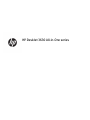 1
1
-
 2
2
-
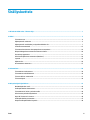 3
3
-
 4
4
-
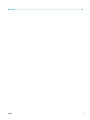 5
5
-
 6
6
-
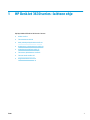 7
7
-
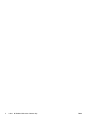 8
8
-
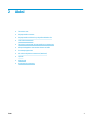 9
9
-
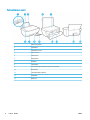 10
10
-
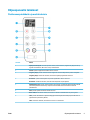 11
11
-
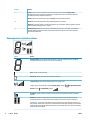 12
12
-
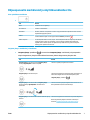 13
13
-
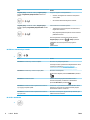 14
14
-
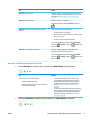 15
15
-
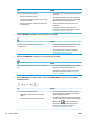 16
16
-
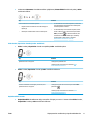 17
17
-
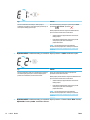 18
18
-
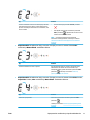 19
19
-
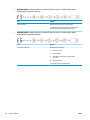 20
20
-
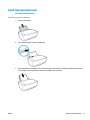 21
21
-
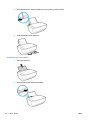 22
22
-
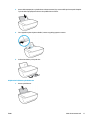 23
23
-
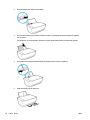 24
24
-
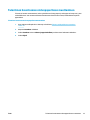 25
25
-
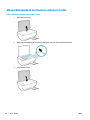 26
26
-
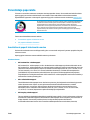 27
27
-
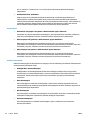 28
28
-
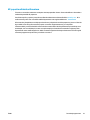 29
29
-
 30
30
-
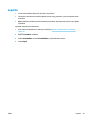 31
31
-
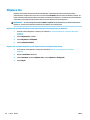 32
32
-
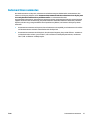 33
33
-
 34
34
-
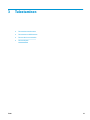 35
35
-
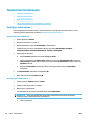 36
36
-
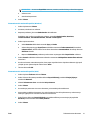 37
37
-
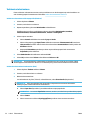 38
38
-
 39
39
-
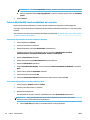 40
40
-
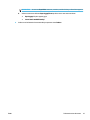 41
41
-
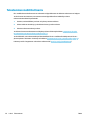 42
42
-
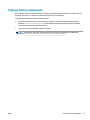 43
43
-
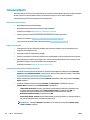 44
44
-
 45
45
-
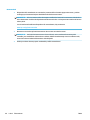 46
46
-
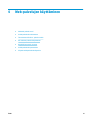 47
47
-
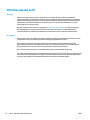 48
48
-
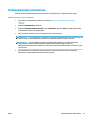 49
49
-
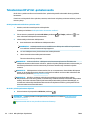 50
50
-
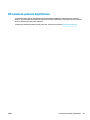 51
51
-
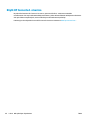 52
52
-
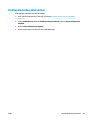 53
53
-
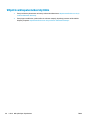 54
54
-
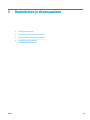 55
55
-
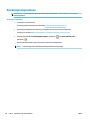 56
56
-
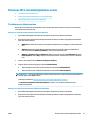 57
57
-
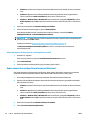 58
58
-
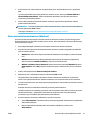 59
59
-
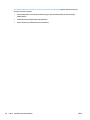 60
60
-
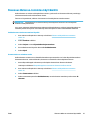 61
61
-
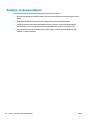 62
62
-
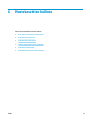 63
63
-
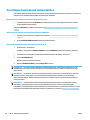 64
64
-
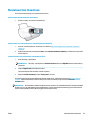 65
65
-
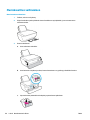 66
66
-
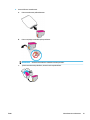 67
67
-
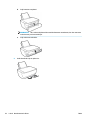 68
68
-
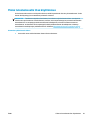 69
69
-
 70
70
-
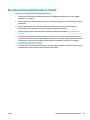 71
71
-
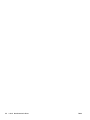 72
72
-
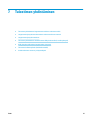 73
73
-
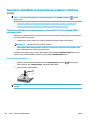 74
74
-
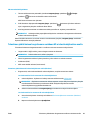 75
75
-
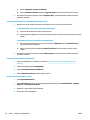 76
76
-
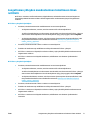 77
77
-
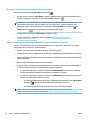 78
78
-
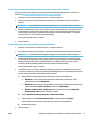 79
79
-
 80
80
-
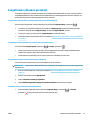 81
81
-
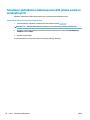 82
82
-
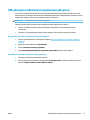 83
83
-
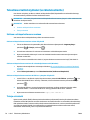 84
84
-
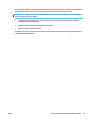 85
85
-
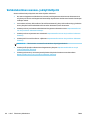 86
86
-
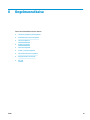 87
87
-
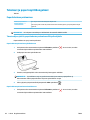 88
88
-
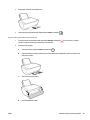 89
89
-
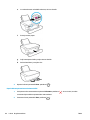 90
90
-
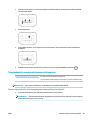 91
91
-
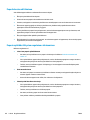 92
92
-
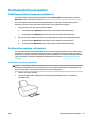 93
93
-
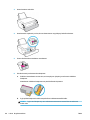 94
94
-
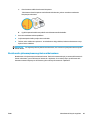 95
95
-
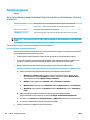 96
96
-
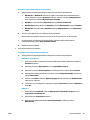 97
97
-
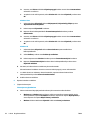 98
98
-
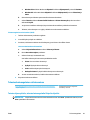 99
99
-
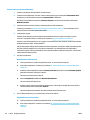 100
100
-
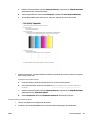 101
101
-
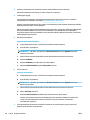 102
102
-
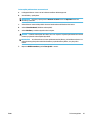 103
103
-
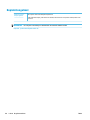 104
104
-
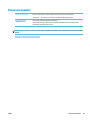 105
105
-
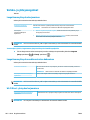 106
106
-
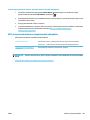 107
107
-
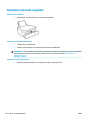 108
108
-
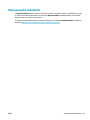 109
109
-
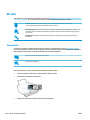 110
110
-
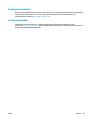 111
111
-
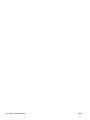 112
112
-
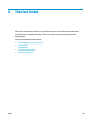 113
113
-
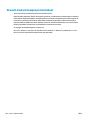 114
114
-
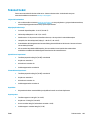 115
115
-
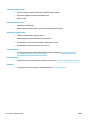 116
116
-
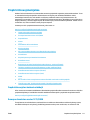 117
117
-
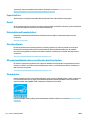 118
118
-
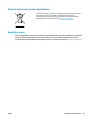 119
119
-
 120
120
-
 121
121
-
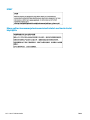 122
122
-
 123
123
-
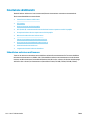 124
124
-
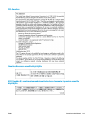 125
125
-
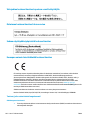 126
126
-
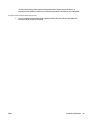 127
127
-
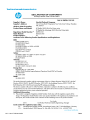 128
128
-
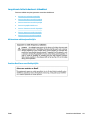 129
129
-
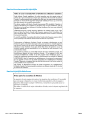 130
130
-
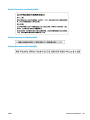 131
131
-
 132
132
-
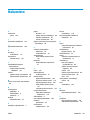 133
133
-
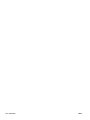 134
134
HP DeskJet Ink Advantage 3630 All-in-One Printer series Kasutusjuhend
- Tüüp
- Kasutusjuhend
- See juhend sobib ka
Seotud paberid
-
HP DeskJet 3700 All-in-One Printer series Kasutusjuhend
-
HP DeskJet 2600 All-in-One Printer series Kasutusjuhend
-
HP DeskJet Ink Advantage Ultra 4720 All-in-One Printer series Kasutusjuhend
-
HP DeskJet 1110 Printer series Kasutusjuhend
-
HP DeskJet 2130 All-in-One Printer series Kasutusjuhend
-
HP DeskJet Ink Advantage Ultra 5730 All-in-One Printer series Kasutusjuhend
-
HP OfficeJet 3830 All-in-One Printer series Kasutusjuhend
-
HP Deskjet 1010 Printer series Kasutusjuhend
-
HP DeskJet 2300 All-in-One Printer series Kasutusjuhend
-
HP DeskJet 2300 All-in-One Printer series Kasutusjuhend